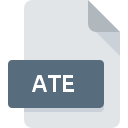
Rozszerzenie pliku ATE
Office Accounting Compressed Backup Format
-
DeveloperMicrosoft
-
Category
-
Popularność4.2 (4 votes)
Czym jest plik ATE?
ATE to rozszerzenie, które najczęściej wykorzystywane jest przez pliki Office Accounting Compressed Backup Format. Pliki Office Accounting Compressed Backup Format zostały opracowane przez Microsoft. Format plików ATE wspierany jest przez oprogramowanie, które wykorzystywane jest na platformie Windows. Pliki z rozszerzeniem ATE kategoryzowane są jako Pliki kopii zapasowych. Oprócz niego, w kategorii Pliki kopii zapasowych znajduje się 243 innych formatów plików. Najbardziej popularnym oprogramowaniem do obsługi plików ATE jest Microsoft Office. Na stronie internetowej developera Microsoft Corporation znajdziesz szczegółowe dane dotyczące samego oprogramowania Microsoft Office, a także na temat ATE i innych wspieranych formatów plików.
Programy wspierające rozszerzenie pliku ATE
Poniższa lista zawiera programy, które wspierają pliki ATE. Pliki z rozszerzeniem ATE, czy też w każdym innym dowolnym formacie, można spotkać na każdej z platform systemowych. Mogą być przeniesione czy to na urządzenia stacjonarne, czy na platformy mobilne. Nie wszędzie jednak będzie możliwość ich poprawnej obsługi.
Jak otworzyć plik ATE?
Sytuacji, które mogą uniemożliwić otwarcie plików z rozszerzeniem ATE jest wiele. Ważne jest jednak, że wszystkie najczęściej występujące problemy z plikami o rozszerzeniu ATE można rozwiązać samemu. Możemy to zrobić szybko i bez pomocy eksperta IT. Na dole znajdziesz nasze wskazówki, które pomogą Ci zidentyfikować problemy i je rozwiązać.
Krok 1. Pobierz i zainstaluj Microsoft Office
 Pierwsza przyczyna, która nie pozwala na pracę z plikami ATE to po prostu brak zainstalowanego odpowiedniego oprogramowania współpracującego z ATE w Twoim systemie operacyjnym. W takiej sytuacji rozwiązanie problemu nie jest trudne. Pobierz Microsoft Office i po prostu zainstaluj na swoim urządzeniu. Pełną listę programów z podziałem na systemy operacyjne znajdziesz powyżej. Jednym z najbezpieczniejszych sposobów na pobieranie oprogramowania jest korzystanie z linków do programów zamieszczonych przez oficjalnych dystrybutorów. Odwiedź stronę producenta Microsoft Office i pobierz instalator.
Pierwsza przyczyna, która nie pozwala na pracę z plikami ATE to po prostu brak zainstalowanego odpowiedniego oprogramowania współpracującego z ATE w Twoim systemie operacyjnym. W takiej sytuacji rozwiązanie problemu nie jest trudne. Pobierz Microsoft Office i po prostu zainstaluj na swoim urządzeniu. Pełną listę programów z podziałem na systemy operacyjne znajdziesz powyżej. Jednym z najbezpieczniejszych sposobów na pobieranie oprogramowania jest korzystanie z linków do programów zamieszczonych przez oficjalnych dystrybutorów. Odwiedź stronę producenta Microsoft Office i pobierz instalator.
Krok 2. Sprawdź, czy posiadasz najnowszą wersję Microsoft Office
 Jeżeli po instalacji Microsoft Office nadal pojawiają się problemy z otwarciem pliku ATE, przyczyną może być starsza wersja oprogramowania. Sprawdź na stronie producenta, czy wersja Microsoft Office którą posiadasz jest najbardziej aktualna Zdarza się, że producenci oprogramowania wprowadzają obsługę innych, nowych formatów plików w nowych wersjach aplikacjacji. Z tego właśnie powodu nieaktualna wersja Microsoft Office może nie wspierać plików o rozszerzeniu ATE. Natomiast najnowsza wersja Microsoft Office powinna wspierać wszystkie formaty plików wykorzystywane przez wcześniejsze wersje programu.
Jeżeli po instalacji Microsoft Office nadal pojawiają się problemy z otwarciem pliku ATE, przyczyną może być starsza wersja oprogramowania. Sprawdź na stronie producenta, czy wersja Microsoft Office którą posiadasz jest najbardziej aktualna Zdarza się, że producenci oprogramowania wprowadzają obsługę innych, nowych formatów plików w nowych wersjach aplikacjacji. Z tego właśnie powodu nieaktualna wersja Microsoft Office może nie wspierać plików o rozszerzeniu ATE. Natomiast najnowsza wersja Microsoft Office powinna wspierać wszystkie formaty plików wykorzystywane przez wcześniejsze wersje programu.
Krok 3. Powiąż Microsoft Office z formatem pliku ATE
Jeżeli problem nadal występuje, należy powiązać pliki ATE z Microsoft Office zainstalowanym w ostatniej dostępnej na stronie producenta wersji. Wykonanie tego zadania jest dość proste i podobne na wszystkich systemach operacyjnych.

Zmiana domyślnej aplikacji na Windows
- Kliknij prawym przyciskiem myszy na ikonie pliku ATE, i wybierz z menu
- Kliknij
- Na koniec kliknij , wskaż lokalizację katalogu, w którym zainstalowany jest Microsoft Office i zaznaczając opcję Zawsze używaj wybranego programu do otwierania plików ATE potwierdź całą operację przyciskiem

Zmiana domyślnej aplikacji na Mac OS
- Kliknij prawym przyciskiem myszy na pliku z rozszerzeniem ATE i wybierz pozycję
- Przejdź do części o nazwie . Jeśli nie jest otwarta, kliknij na jej tytuł, aby rozwinąć dostępne opcje
- Wskaż odpowiednie oprogramowanie i zapisz ustawienia klikając
- Na koniec powinien pojawić się komunikat o treści Ta zmiana zostanie zastosowana do wszystkich dokumentów z rozszerzeniem ATE. Kliknij aby potwierdzić operację.
Krok 4. Przeanalizuj plik ATE p
Jeśli po wykonaniu instrukcji z kroków 1-3 twój problem nadal występuje, musisz sprawdzić plik ATE. Istnieje prawdopodobieństwo, że plik posiada błędy, które uniemożliwiają pracę z nim.

1. Sprwadź czy plik ATE jest bezpieczny i nie jest zainfekowany szkodliwym oprogramowaniem
Jeśli plik ATE został zainfekowany, szkodliwe oprogramowanie uniemożliwia jego poprawne otwarcie. Zdecydowanie zalecane jest przeskanowanie pliku programem antywirusowym, a dla bezpieczeństwa przeprowadzenie skanowania całego systemu. Jeśli okaże się, że plik ATE jest zainfekowany, musisz postępować zgodnie z wyświetlonymi zaleceniami.
2. Sprwadź czy plik ATE jest nieuszkodzony
Jeżeli dostałeś plik ATE od innej osoby, poproś o wysłanie jeszcze jednej kopii oryginalnego pliku. Podczas kopiowania pliku mogły pojawić się błędy, które spowodowały, że nie został skopiowany w całości i jest niekompletny. To może być przyczyna problemów. Taka sama sytuacja może wystąpić, jeśli plik ATE nie został w całości pobrany z internetu. Spróbuj ponownie ściągnąć plik z oryginalnego źródła.
3. Sprawdź, czy posiadasz uprawnienia Administratora
Zdarza się, że do otarcia pliku potrzebujesz uprawnień Administratora systemu. Przełącz się więc na konto posiadające odpowiednie uprawnienia i spróbuj otworzyć plik Office Accounting Compressed Backup Format.
4. Sprawdź, czy system posiada odpowiednią ilość zasobów, aby uruchomić Microsoft Office
Jeżeli system nie posiada w danej chwili wystarczających zasobów aby otworzyć program do obsługi plików ATE, spróbuj zamknąć wszystkie inne aktualnie używane aplikacje i ponowić próbę jego otwarcia.
5. Sprawdź, czy posiadasz aktualną wersję systemu operacyjnego i wszystkich sterowników
Posiadanie najbardziej aktualnych wersji oprogramowania wpływa nie tylko na bezpieczeństwo, ale także pozwala rozwiązywać wiele problemów, także te związane z Office Accounting Compressed Backup Format. Mogła wystąpić sytuacja, w której przez nieaktualne wersje sterowników, oprogramowanie nie może skorzystać z urządzenia peryferyjnego, którego działanie jest wymagane do obsługi plików ATE.
Chcesz pomóc?
Jeżeli posiadasz dodatkowe informacje na temat rozszerzenia pliku ATE będziemy wdzięczni, jeżeli podzielisz się nimi z użytkownikami naszego serwisu. Skorzystaj z formularza znajdującego się tutaj i prześlij nam swoje informacje dotyczące pliku ATE.

 Windows
Windows 
